如何使用Chrome遠程桌面在AWS實例上安裝Ubuntu桌面
在如今以雲端為中心的世界中,許多資源已被移至雲端,例如相片、檔案和伺服器等。那麼為何不將您的桌面環境也移到雲端呢?想像一下,不再需要帶著一台重型筆記本。您可以從任何薄型客戶端(例如帶有鍵盤的平板)在任何地方訪問您的計算能力。透過AWS實例,結合Ubuntu桌面和Chrome遠程桌面就可以實現這一點。雖然還有其他解決方法,如AWS工作區或VNC連接,但Chrome遠程桌面提供的延遲最低且性能最接近原生桌面。以下是如何設置的方法:
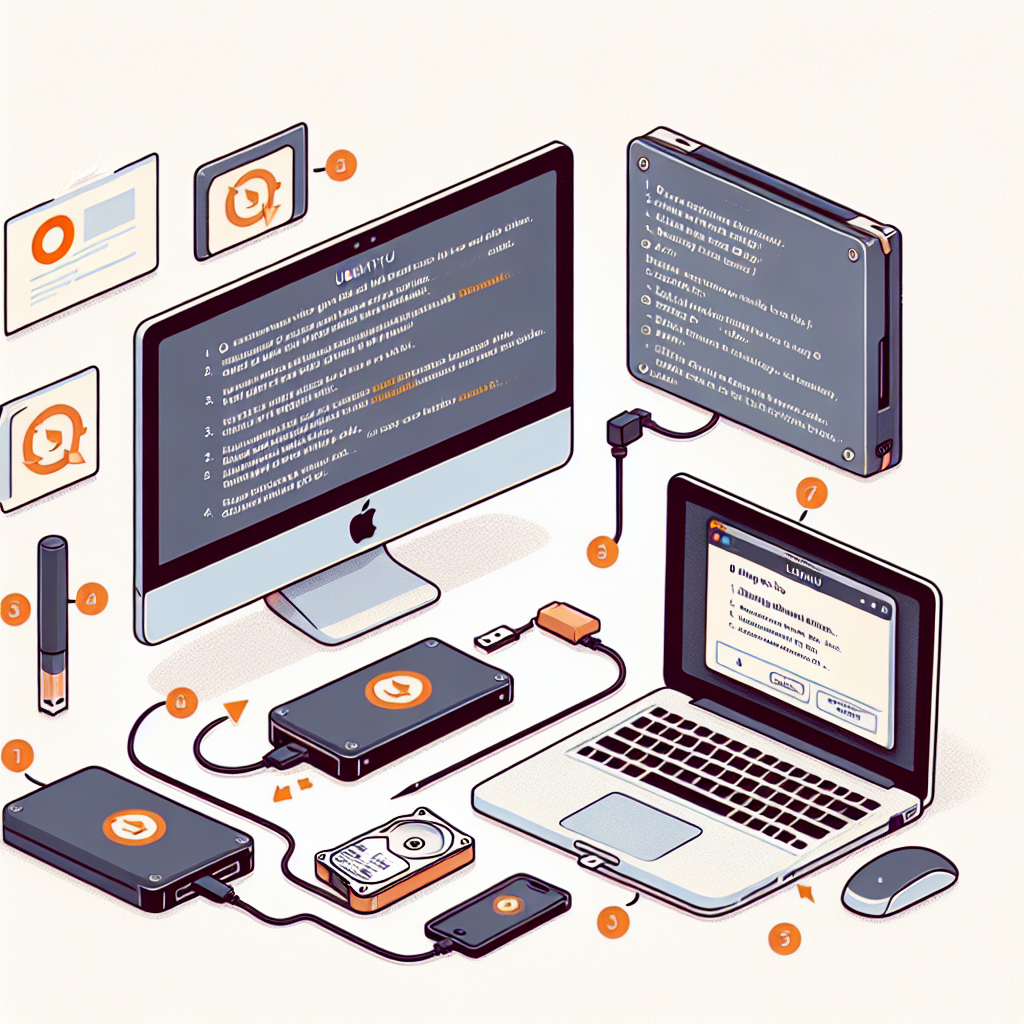
- 登錄AWS控制台,並使用Ubuntu Server AMI啟動一個實例。
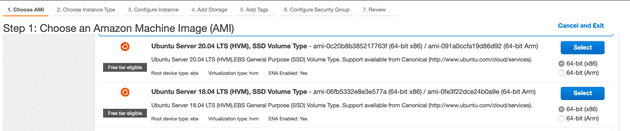
- 實例啟動後,SSH登錄到您的Ubuntu服務器。更新包管理器並安裝wget:
- 下載Chrome遠程桌面套裝軟體並安裝它:
wget https://dl.google.com/linux/direct/chrome-remote-desktop_current_amd64.deb
sudo dpkg --install chrome-remote-desktop_current_amd64.deb
sudo apt install --assume-yes --fix-broken
- 安裝桌面GUI環境。
在測試了各種不同的發行版本後,我發現Xfce在網路較慢的情況下表現最佳:
- 配置Chrome遠程桌面預設使用Xfce:
sudo bash -c 'echo "exec /etc/X11/Xsession /usr/bin/xfce4-session" > /etc/chrome-remote-desktop-session'
- 安裝xscreensaver作為預設的Xfce鎖屏程序的替代品,因為它不與遠程桌面兼容:
- 禁用顯示管理器,因為沒有連接的顯示器:
- 將您的用戶賬戶添加到Linux群組,然後註銷:
- 在您的本地筆記本瀏覽器上,打開Chrome遠程桌面的無頭模式。按照步驟設置另一部電腦。您可能會在您的AWS實例中複製此類命令:
DISPLAY= /opt/google/chrome-remote-desktop/start-host
--code="4/xxxxxxxxxxxxxxxxxxxxxxxx"
--redirect-url="https://remotedesktop.google.com/_/oauthredirect"
--name=
-
最後,您可以遠程連接到您的Ubuntu桌面了。
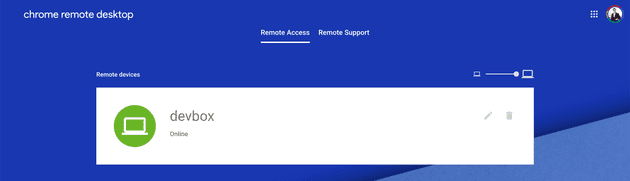
額外的提示:您可以顯示屏幕保護程序,儘管這並不必要。
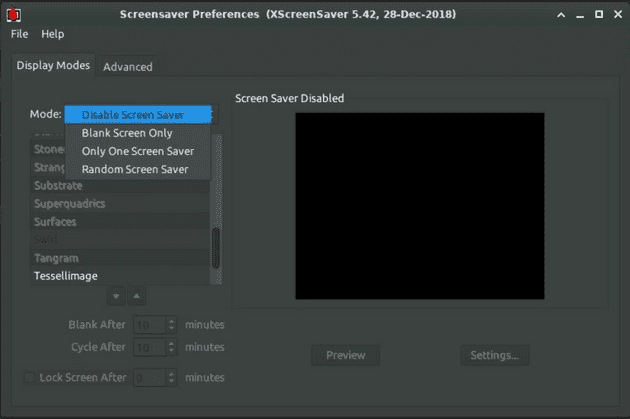
您現在可以使用任何設備,從任何地方訪問您的桌面環境。這種設置對於隨時需要訪問完整開發工具集的軟體工程師特別有用。